Как включить картинку в картинке в Firefox
Гайд в разделе Mozilla Firefox "Как включить картинку в картинке в Firefox" содержит информацию, советы и подсказки, которые помогут изучить самые важные моменты и тонкости вопроса….
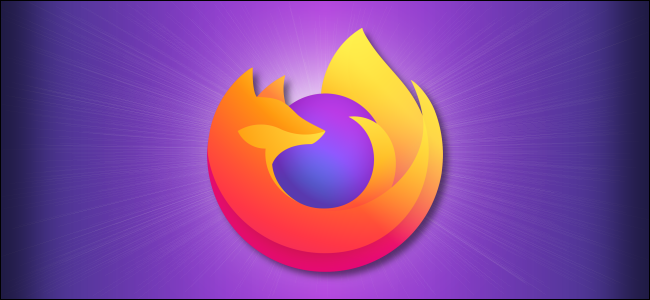
Картинка в картинке (PiP) стала популярной функцией для просмотра видео, которые не занимают весь экран. Mozilla Firefox предлагает PiP как встроенную функцию, которую вы можете просто щелкнуть, чтобы использовать. Вот как это сделать.
Зачем использовать “Картинка в картинке” в Firefox?
Если во время работы вы просматриваете видео на YouTube или Vimeo, вы можете не отвлекать их. С Picture-in-Picture вы просто выводите видео со своего веб-сайта в Firefox. Затем переместите его плавающее окно в нужное место на экране.
Это позволяет вам выполнять несколько задач одновременно, писать эссе или составлять отчет для встречи, пока видео воспроизводится в углу экрана или где бы вы его ни припарковали.
Включите элемент управления «Картинка в картинке» в Firefox
Поскольку картинка в картинке встроена в настольную версию Firefox, единственная настройка, о которой вам нужно беспокоиться, – это хотите ли вы для просмотра видео управления. Это переключатель “Картинка в картинке”, который находится в верхней части видео на веб-сайте.
Включение переключателя позволяет вам переводить практически любое видео в режим PiP одним щелчком мыши. Хотя мы также покажем вам, как использовать контекстное меню с помощью щелчка правой кнопкой мыши, некоторые сайты заменяют контекстное меню Firefox своим собственным. Это может оставить вас без параметра режима «Картинка в картинке».
Чтобы включить элемент управления «Картинка в картинке», откройте «Firefox» и войдите в меню «Настройки».
В Windows нажмите кнопку трехстрочного меню в правом верхнем углу панели инструментов и выберите в меню «Параметры» или «Инструменты & gt, Параметры».
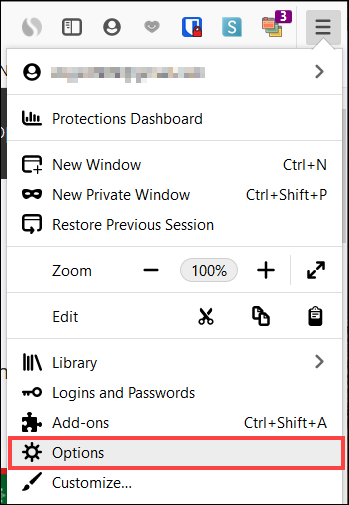
На Mac нажмите кнопку трехстрочного меню в правом верхнем углу панели инструментов и выберите «Настройки» или «Firefox & gt, Настройки» в строке меню.
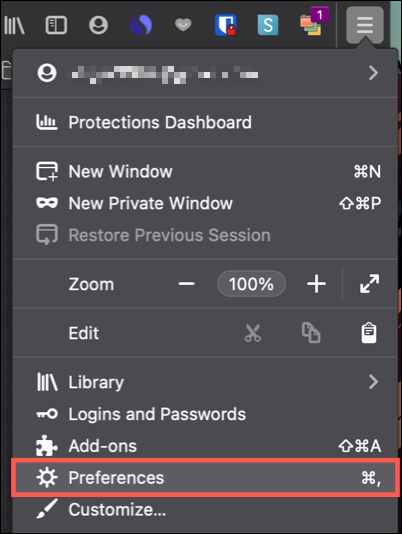
На любой платформе выберите «Общие» слева и прокрутите страницу вниз до «Просмотр». Установите флажок «Включить элементы управления видео« картинка в картинке ».”
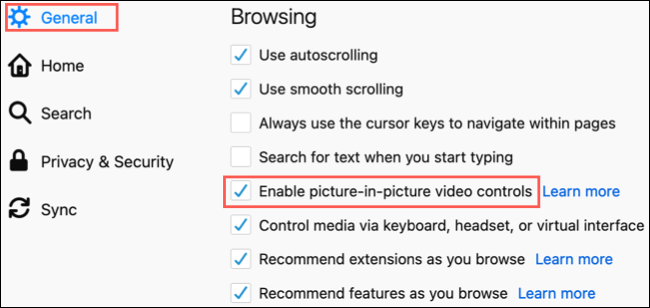
Войдите в режим« Картинка в картинке »с помощью переключателя
Если вы выполните шаги, описанные выше, чтобы включить переключатель, использовать« Картинка в картинке »очень просто. Когда вы видите видео на таком сайте, как YouTube или Vimeo, наведите курсор на видео. После этого вы увидите значок «Картинка в картинке».
Если вы никогда не использовали режим «Картинка в картинке» в Firefox, переключатель переместится в прямоугольник, поясняющий эту функцию. Но после того, как вы воспользуетесь им хотя бы один раз, он просто появится в виде небольшого значка.

Щелкните переключатель PiP, и видео появится в углу экрана. Затем вы можете перетащить плавающее окно в нужное место. Вы также можете изменить его размер, перетащив один из углов.
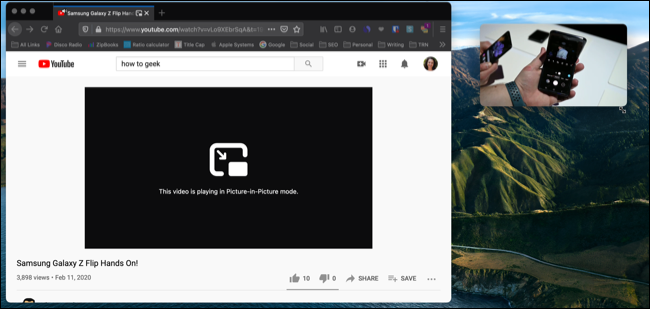
Управляйте видео с помощью простой кнопки воспроизведения / паузы. Слева у вас есть кнопка, чтобы вернуть видео на веб-сайт, пока оно продолжает воспроизводиться. Или, чтобы вернуть видео и остановить воспроизведение, нажмите «X» в верхнем левом углу.
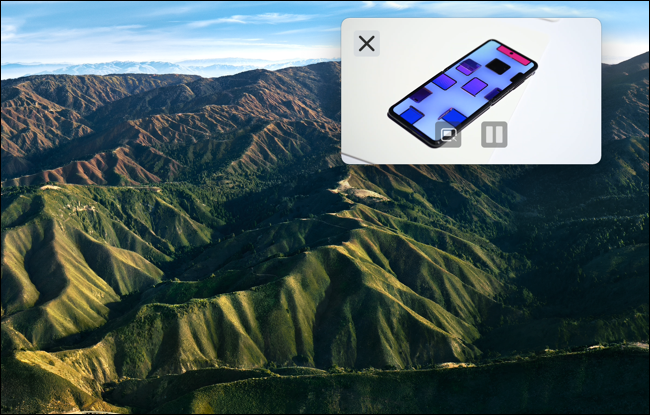
Войдите в режим «Картинка в картинке» с помощью контекстного меню
Как уже упоминалось, вы все равно можете использовать режим «Картинка в картинке» на некоторых веб-сайтах с помощью контекстного меню. YouTube – один из таких сайтов.
Чтобы использовать PiP для видео YouTube, щелкните видео правой кнопкой мыши, затем щелкните правой кнопкой мыши еще раз и выберите «Картинка в картинке».
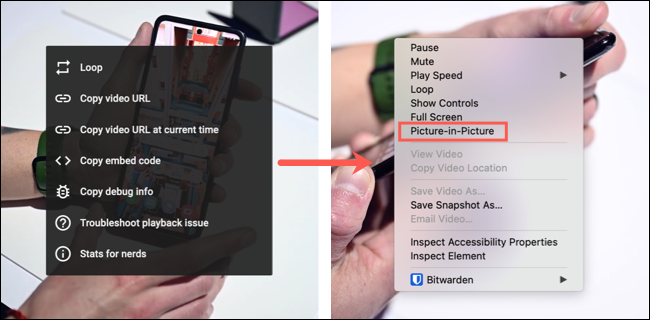
Убедитесь, что не сделали выбор после первого щелчка правой кнопкой мыши. Это просто отображает контекстное меню YouTube. Второй щелчок правой кнопкой мыши отображает меню Firefox с опцией «Картинка в картинке», показанной выше.
Другие видеосайты, такие как Vimeo, в настоящее время не предлагают PiP в Firefox с использованием контекстного меню. Опять же, именно здесь вступает в игру удобный переключатель “Картинка в картинке”.
Видео не обязательно занимают весь экран. Итак, помните об этом режиме «Картинка в картинке», когда в следующий раз будете смотреть видео в Firefox, пока вы продолжаете выполнять другие задачи.
Чтобы узнать больше, узнайте, как включить PiP в Chrome, или использовать «Картинка в картинке» на iPhone или YouTube на iPad.
